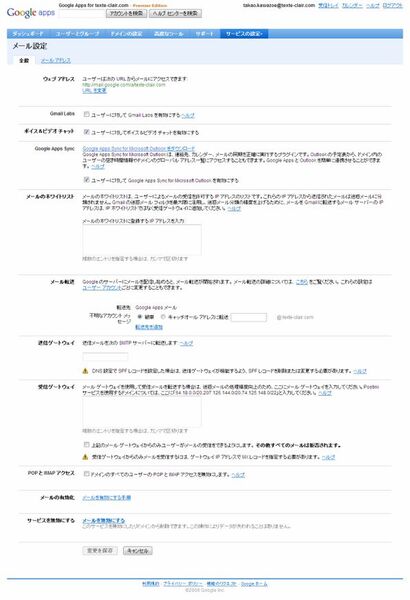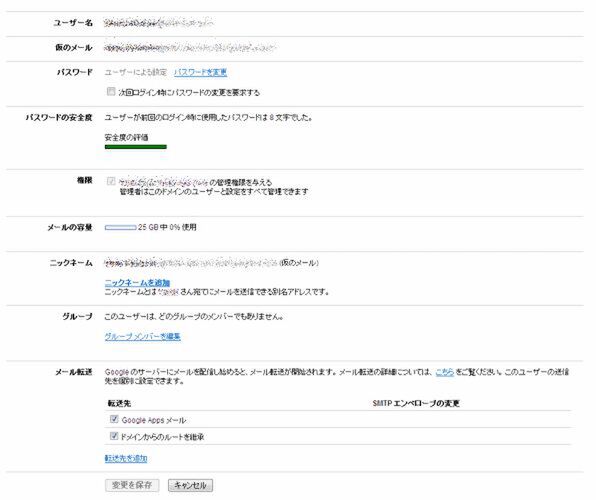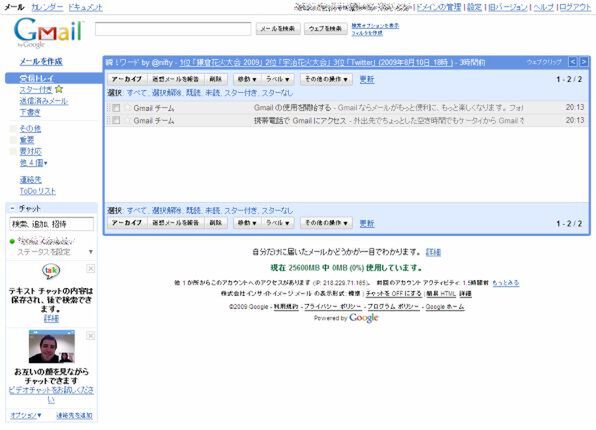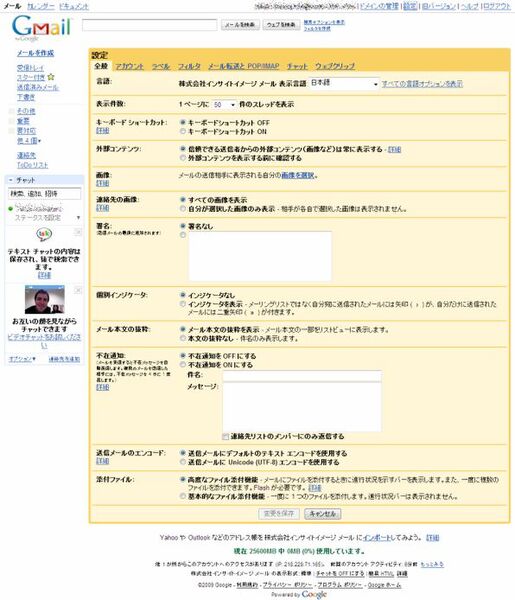Premier Editionなら25GBのメールボックスが使える!
それではGoogle Appsで特に利用頻度が高いと思われるGmailとGoogle Calendarの2つのサービスについて、細かく見ていこう。
まずGmailは言わずとしれたWebメールであり、Google Appsでは自社ドメインを使ったメールアドレスで利用できる。前述のとおり1ユーザーあたり25GBのディスクスペースが用意されているため、まず容量不足に陥ることはないだろう。
管理者として管理画面にアクセスするとさまざまな設定項目が並んでいるが、注目したいのが外部メールとの連携に関する項目が用意されている点だ。たとえば送受信したメールをGmailとは別に自社内のサーバでも保管しておきたいといった場合に対応するための項目が用意されている。こうした機能を利用することにより、万一の場合のバックアップ、あるいはコンプライアンスのためなどの理由でメールを保管することが可能だ。
広告の表示/非表示の切り換えは「ドメインの設定」タブにある「全般」画面で設定できる。またこの画面にはGmailやGoogle Calendarにユーザーがアクセスする際、自動的にSSLに切り換える項目も用意されている。
ユーザーとしてアクセスすると、通常のGmailと大きな違いはない。すでにGmailを使ったことがあるユーザーであれば、迷うことなく操作していくことができるだろう。
(次ページ、「会議室の予約にも対応したGoogle Calendar」に続く)

この連載の記事
-
第45回
ビジネス
【45本目】パートナー参加でストックフォトが安くなる? -
第44回
データセンター
【44本目】無個性だけど低価格!アリスの裏メニューとは? -
第43回
ビジネス
【43本目】FAXのようにメールを送るNetSpartで通信費削減 -
第42回
ソフトウェア・仮想化
【42本目】あのDBからの乗り換えで半額に!IBM DB2という選択 -
第41回
データセンター
【41本目】モジュラー型データセンターのコスト勘定とは? -
第40回
ネットワーク
【40本目】機器のコストを下げる中古という選択肢 -
第39回
ソフトウェア・仮想化
【39本目】データ統合ツールで人海戦術を排除したら? -
第38回
ネットワーク
【38本目】1時間4.5万円で、あのテレプレゼンスが使える! -
第37回
TECH
【37本目】ウイルス対策ソフトを無料で強化する方法 -
第36回
TECH
【36本目】管理者泣かせのパッチ地獄から逃れる方策 -
第35回
サーバー・ストレージ
【35本目】アーカイブ活用でExchangeサーバーをなんと半分に - この連載の一覧へ